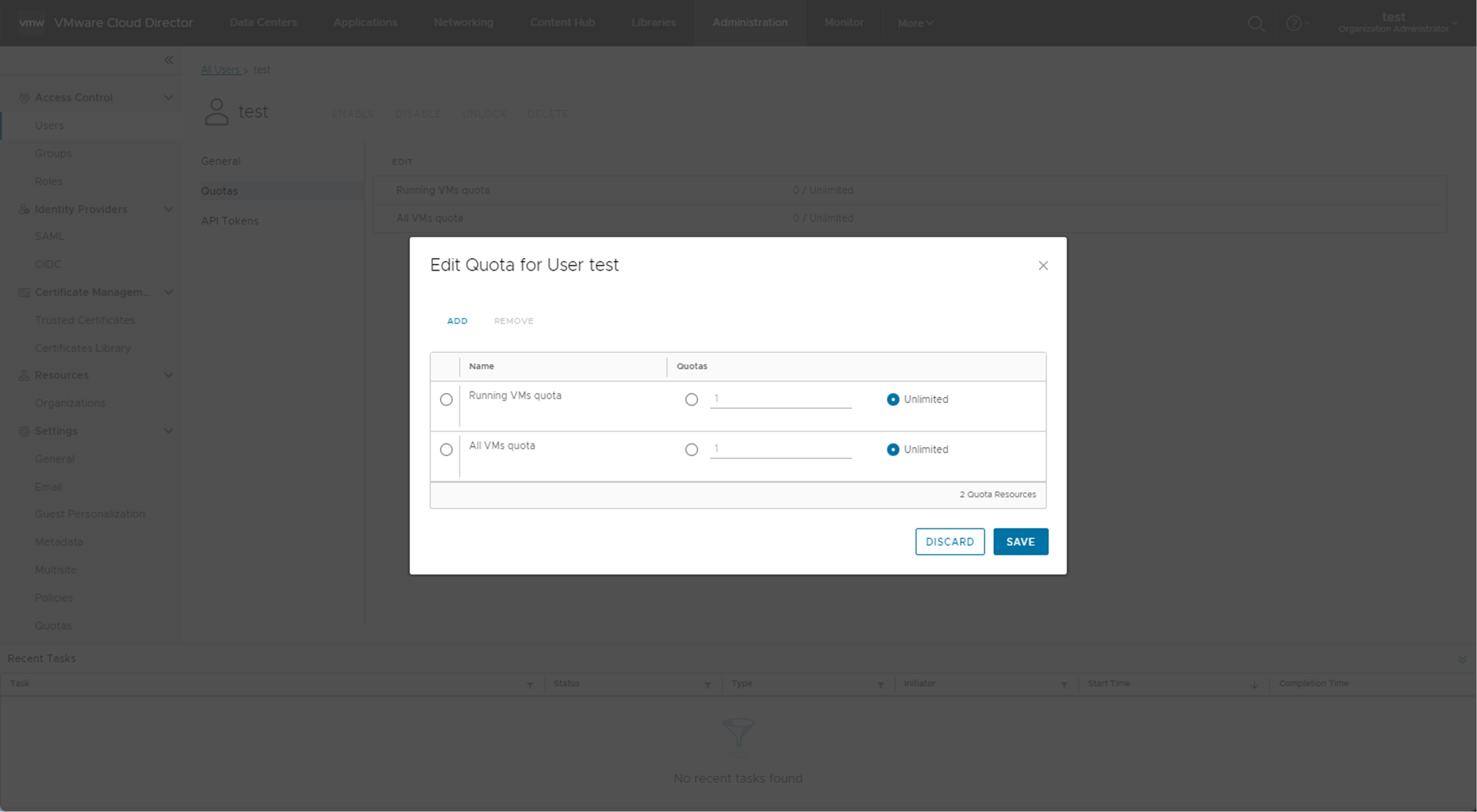Sie können den Grenzwert für den gesamten Ressourcenverbrauch eines VMware Cloud Director-Benutzers verwalten. Sie können die Kontingente des Benutzers für VMs, Tanzu Kubernetes-Cluster, CPU, Arbeitsspeicher oder Speicher hinzufügen, bearbeiten und entfernen.
Die Benutzer können nur die Kontingente anzeigen, die für ihren Benutzertyp relevant sind. Benutzer erben Kontingente der Gruppe, der sie angehören. Wenn ein Benutzer ein Ressourcenkontingent der zugehörigen Gruppe erbt und über ein explizites für diese Ressource definiertes Kontingent auf Benutzerebene verfügt, hat das Kontingent auf Benutzerebene Vorrang vor dem Kontingent auf Gruppenebene.
Weitere Informationen zum Erstellen oder Importieren von Benutzern finden Sie unter Erstellen eines Benutzers im VMware Cloud Director Tenant Portal oder Importieren von Benutzern in das VMware Cloud Director Tenant Portal.